схемы с цифрами в пошаговом мастер-классе
Что такое изонить
Техника современной вышивки на картоне возникла в Англии. Первоначально в качестве основы использовались деревянные дощечки, в которые для закрепления нитей вбивались в определенном порядке гвозди. Такие панно создавали для украшения домов. Пик популярности этого вида рукоделия пришелся на конец 19 века. В 20 веке нитяная графика утратила свою актуальность и до начала 21 века не использовалась. Вновь вспомнив о необычном способе вышивки, рукодельницы заменили дощечку картоном, работать с которым намного проще.
Изографика выполняется на плотном картоне, значительно реже на бархатной бумаге. Отверстия в основе проделывают шилом или по предварительно сделанной разметке.
Переплетение нитей всегда образует различные геометрические фигуры, из которых складывается общий рисунок вышивки. Опытные мастерицы могут создавать в такой технике сложные картины, в том числе пейзажи и анималистику.
Значительных финансовых затрат этот вид рукоделия не требует, потому его часто выбирают, когда хочется иметь бюджетное хобби, которое позволит создавать необычные подарки и элементы интерьера.
Какие материалы потребуются
Для создания картины в технике изонить требуется ряд материалов и инструментов.
- Основа. Чаще всего вышивку ведут на картоне. Реже используются другие материалы: искусственная замша, наждачная бумага, велюр и кожа. Последний вариант выбирается обычно при изготовлении украшений в технике изонить и авторских сумок.
- Нитки и шнуры. Применяются для создания узора. Строгих ограничений в выборе ниток нет. Предпочтение отдают и ирису. Они имеют широкую цветовую палитру, что позволяет создавать сложные узоры, и удобны в работе, так как достаточно прочны.
- Шило. Необходимо, если узор будет на толстой основе, которую невозможно проколоть иголкой.
- Игла.
 Потребуется инструмент с широким ушком и острым кончиком. Размер выбирается в зависимости от того, какой толщины нить будет использоваться.
Потребуется инструмент с широким ушком и острым кончиком. Размер выбирается в зависимости от того, какой толщины нить будет использоваться. - Скотч или клей ПВА. Нужны для закрепления начала и конца каждой нити на обратной стороне основы.
- Карандаш, линейка, циркуль. Эти инструменты служат для разметки основы. Без такой подготовки правильно расположить узор не получится.
Голос редакции
Матрёна
Фанатка вышивки и шитья
Задать вопрос
Если отверстия делаются шилом, требуется лист пенопласта, на который кладут основу. Прокалывать плотные материалы на весу нельзя, так как при этом можно сильно пораниться. Готовить основу лучше не поэтапно, а сразу для всего узора.
Изонить — техника выполнения
В картинах, созданных в стиле изонити, сочетаются несколько приемов. Это позволяет получить сложные переплетения, образующие особенно интересные узоры.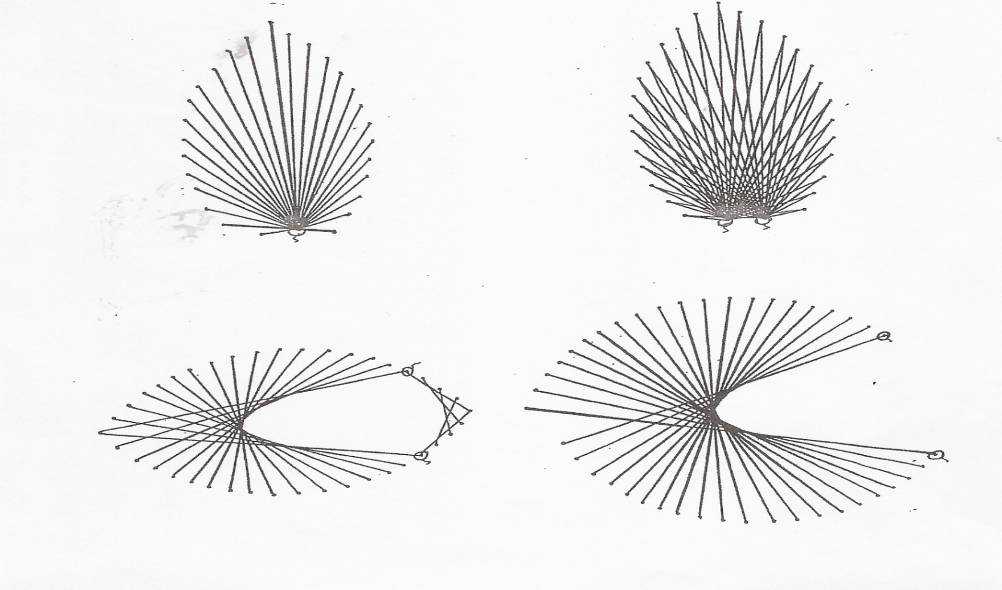
- Угол. Таким приемом заполняют углы картины. Угол может быть любым – острым, прямым или тупым. Его стороны разделяют на равные части и проделывают по отметкам отверстия. Непосредственно в вершине угла отверстия быть не должно. Чтобы не запутаться в порядке действий, для начала стоит выбирать схемы, на которых цифрами отмечено, в каком порядке протягивать нить через какое отверстие.
- Круг. Окружность чертят циркулем или обводят трафарет. Далее на ней делается 12 отметок для отверстий таким образом, чтобы они выглядели как часы. В какой последовательности протягивать нить через эти дырочки, зависит от выбранной схемы. Опытные рукодельницы создают собственные замысловатые узоры, придумывая новые последовательности протягивания нитей.
- Веер. Используется обычно при вышивке цветов. При этом приеме отверстия на одной дуге соединяются нитью с теми, что находятся на другой, расположенной ниже или выше первой и имеющей меньшую длину.

- Дуга. Может иметь различную форму. Отверстия для нити делаются на равном расстоянии. Способ продевания нити любой – на усмотрение рукодельницы или как указано на конкретной схеме.
Нередко опытные мастерицы используют свои авторские приемы графики нитками, находя необычные способы продевания их и получая неповторимые переплетения.
Особенности выполнения работы
Закреплять нить в начале и конце работы необходимо очень надежно, чтобы исключить ее выскальзывание из основы. Для этого можно завязать узелок или приклеить нитку скотчем или клеем ПВА. Если основа достаточно тонкая, следует сочетать узелок с приклеиванием. В этом случае вероятность того, что стежок выскользнет, будет минимальна.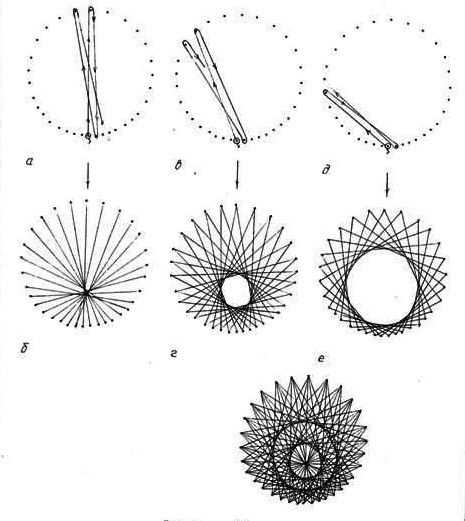
Большое значение имеет сила натяжения нити. Если ее перетянуть, основа повредится, вышивка будет выглядеть неаккуратно. Когда натяжение слишком слабое, стежки провисают. Это изменяет узор, картина красивой не получается. Таким образом натягивать рабочую нить надо достаточно сильно, но не слишком, чтобы не испортить материал основы. На ощупь правильный стежок должен быть плотным, но все же чуть подвижным.
Считаете ли вы, что изонить только для детей?
ДаНет
Так как вышивка на картоне ведется несколькими цветами, важно уметь сменить цвет, но при этом не нарушить натяжение уже имеющихся стежков и не делать новых закреплений нити. Для этого с изнанки нить нового цвета аккуратно привязывают к той, какой перед этим велась работа. При необходимости таким же способом можно удлинить кончающуюся нитку тем же цветом. Необходимо следить, чтобы узелок не оказался виден на лицевой стороне. Когда основа, на которой вышивают, достаточно плотная, можно закрепить нитку, которой велась работа, клеем или узлом и начать вышивку новой.
Голос редакции
Матрёна
Фанатка вышивки и шитья
Задать вопрос
При выполнении монохромного узора, для достижения интересных эффектов можно использовать меланж. Он обеспечит произвольное изменение оттенка и сделает работу более выразительной. Каждая часть нитки должна быть контрастна основе.
Изонить для начинающих — советы мастеров
Полезные рекомендации позволят упростить процесс работы.
- Длинные стежки присутствуют только на лицевой стороне. При правильном выполнении изографики на изнанке должны быть только короткие стежки.
- Чем больше будет хорда при заполнении круга, тем плотнее в нем будут стежки. Часто применяют две хорды для заполнения одного круга, что позволяет получить особенно интересные узоры.
- Чтобы изнаночная сторона поделки выглядела эстетично, после завершения работы ее следует заклеить листом бумаги или куском ткани.

- Осваивая технику вышивки на картоне, стоит распечатывать схемы с пошаговым указанием действий и цифрами нумерации стежков, даже если они не так привлекательны, как эскизы для профи.
Новичкам рекомендуется использовать схемы с нумерацией мест введения нити и точным указанием цветов. Менять рекомендации при этом не стоит. Самостоятельно разрабатывать узоры и способы переплетения можно после освоения данного вида вышивки полностью.
Изонить для начинающих: схемы с цифрами
Схемы для детей
Простые новогодние схемы изонити
Изонить схемы с цифрами для детей
Секреты вышивки в технике Изонить: основные приемы для начинающих и детей, 123 схемы с цифрами и открытки
Изонить – это необычный вид вышивки, отличительной особенностью которого является поверхность, на которой вышивают нитками. Вместо классической канвы в данном искусстве используют плотный картон или бумагу.
Вместо классической канвы в данном искусстве используют плотный картон или бумагу.
С помощью нитяной графики создают красивые панно и картины, делают закладки для книг, украшают шкатулки и броши, а также элементы одежды и декора интерьера.
Оглавление:
- История появления изонити, и чем полезно данное занятие
- Изонить – это вид вышивки
- Материалы и инструменты
- Основа для вышивания
- Нитки для вышивания
- Прочие материалы
- Советы начинающим
- Подготовка к вышиванию
- Как закреплять нить
- Сила натяжения нити
- Как менять цвет ниток
- Описание основных элементов
- Окружность
- Угол
- Схемы для вышивания в технике Изонить
- Способы заполнения картинки нитками
- Изонить для детей (самые простые варианты)
- Открытки в технике Изонить
- Открытки и метрики
- Новогодние открытки
- Тематика в вышивке на картоне
- Изонить в цветах и букетах
- Анимализм
- Абстракция
- Изонить без иголки
- Применение изонити
- Мастера изонити
- Клео Ла Ла
- Людмила Сашко
- Ольга Павлычева
История появления изонити, и чем полезно данное занятие
Изонить – это прикладное искусство, в котором изображение создают на плотном, твердом основании с помощью ниток.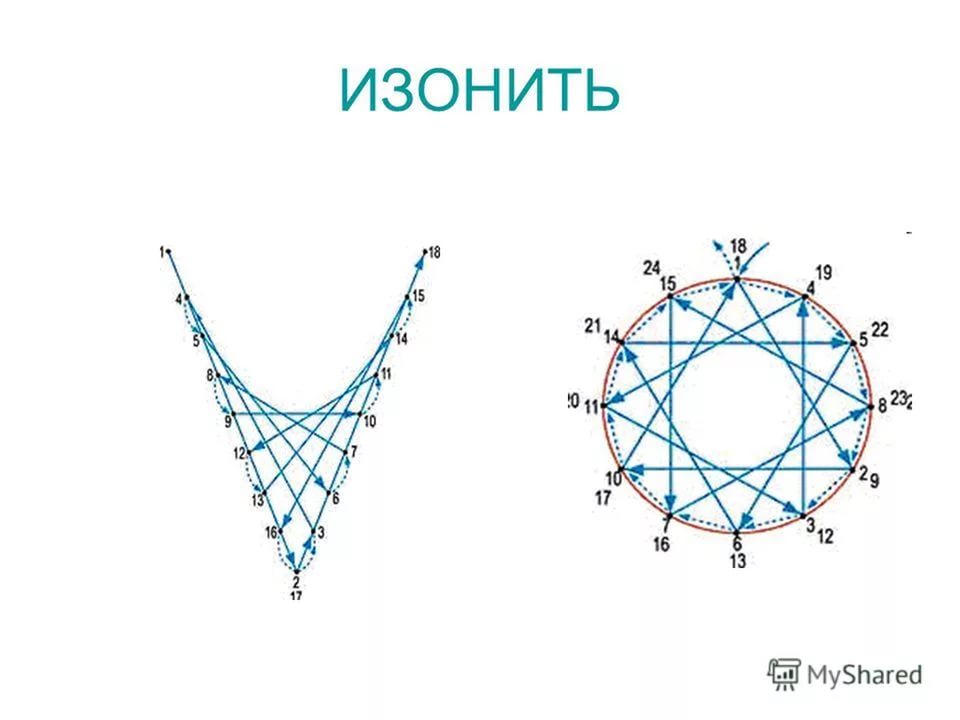 Поэтому Изонить имеет и другие названия, такие как: ниточный дизайн, нитяная графика либо ниткографика.
Поэтому Изонить имеет и другие названия, такие как: ниточный дизайн, нитяная графика либо ниткографика.
Искусство нитяной графики предположительно появилось в 16 веке в Англии. Для создания узоров на ткани английские ткачи придумали следующий способ: они натягивали нитки всевозможными способами на вбитые в дощечки гвозди. Таким образом, получались необычные изящные изделия, украшавшие собой английские дома. Считается, что так на свет появилось искусство Cтринг-арт – создание картин и изображений с помощью ниток и гвоздей.
По прошествии некоторых лет это искусство усовершенствовалось: вместо дощечек картины стали изготавливать на иной плотной поверхности (в основном картоне) с предварительно нанесенным на него в определенным порядке точечным рисунком.
Создание нитяного рисунка наделяет его автора ловкостью рук и усидчивостью, а также способствует умственному и эстетическому развитию.
В начале необходимо придумать сам рисунок или найти образ, а затем проанализировать структуру и приемы исполнения элементов изображения, после подобрать оптимальную цветовую гамму основы и самих ниток.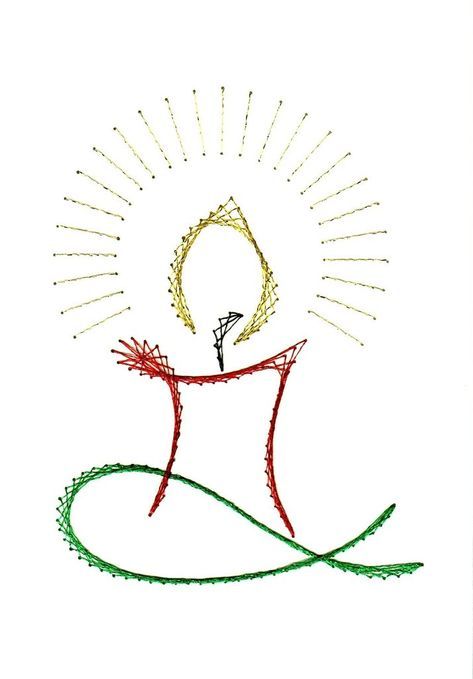
Сложение рисунка из таких геометрических элементов как дуга, окружность или угол формирует абстрактное и творческое мышление, особенно это полезно для детей, ведь все это расширяет кругозор юного нитяного творца.
к оглавлению ↑
Изонить – это вид вышивки
Проводя параллель между Изонитью и классической вышивкой, становится очевидно, что Изонить является своеобразной разновидностью вышивки, но только уже по картону или бумаге. Это объясняется тем, что простой «нитяной шаг» или его еще называют хордой в Изонити – это тот же прямой стежок в вышивке.
Отметим, что Изонить — это не только хитросплетение разноцветных нитей. Нитяная графика имеет свои основные приемы (об этом речь пойдет ниже). Именно эти особенные приемы используются также и в вышивке по ткани.
С их помощью можно вышить потрясающие работы:
Цветы вышиты на основе приёмов Изонити
Ромашковое поле в виде узора
Здесь использованы сразу три основных приема Изонити: окружность, дуга и угол
Яблочко с четырехлистником внутри
сочетает вышивку крестиком и элементы Изонити
Украшение шкатулки вышивкой
Сказочно! Снова использовались элементы окружность и угол
Элемент «угол» образует вышитый квадрат
к оглавлению ↑
Материалы и инструменты
Основа для вышивания
Для того, чтобы приступить к вышиванию в технике Изонить в первую очередь нужно подумать об основе, на которой и будет создаваться нитяное изображение. Для этого чаще всего используют плотный картон.
Для этого чаще всего используют плотный картон.
Тонкий материал лучше не использовать, поскольку при работе он может деформироваться, кроме того неплотная основа впитывает влагу с пальцев рук
С плотным картоном удобнее работать, т. к. при затягивании нитей он не мнется и не рвется, т. е. не образуется разрывов между проделанными отверстиями.
Лучше брать картон для детского творчества, поскольку он плотный, но при этом не слишком толстый. Одна сторона такого картона цветная, а вторая – серая или белая.
Фото с сайта youla.ru
В нитяной графике иногда используют плотные обои, как однотонные, так и с рисунком, либо тиснением. Если обои не достаточно плотные, то можно наклеить их на картон.
Для работы отлично подойдет бархатная бумага — это прекрасный фактурный материал.
Если она тонкая, ее опять же можно уплотнить картоном.
Некоторые умельцы используют в качестве основы акварельную бумагу, ее особенность заключается в интересной фактуре.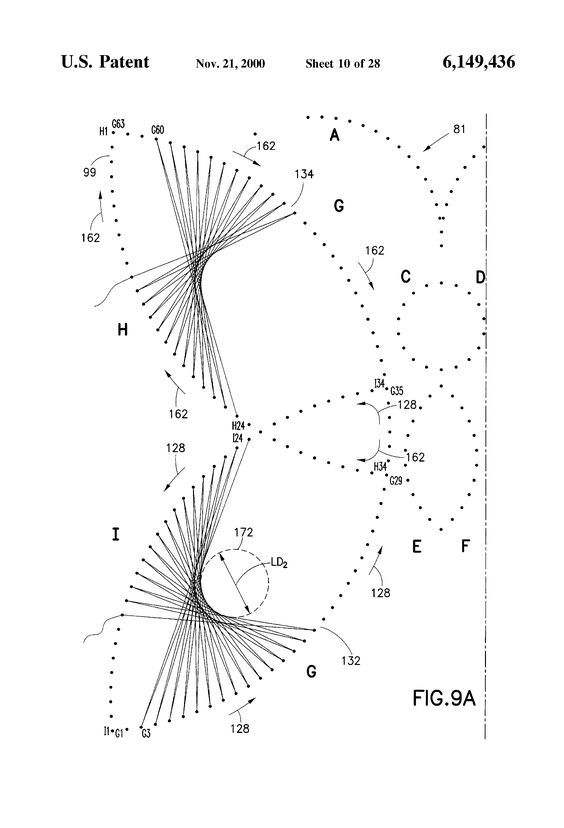
Фото с сайта doodleandsketch.com
Цвет фона основы зависит от замысла художника и композиции. Его можно раскрашивать самостоятельно
к оглавлению ↑
Нитки для вышивания
Подходящие
В ниткографике можно использовать разные нитки.
Тонкие катушечные нитки помогут создать утонченную композицию.
Но чаще всего используют нитки мулине, поскольку с ними привычнее всего вышивать. При выборе ниток необходимо обращать внимание на их равномерную толщину и качество в целом. Очень важно, чтобы при вышивке они не лохматились, т. к. это портит внешний вид работы.
На «Ирис» также часто падает выбор. Крученые и блестящие нити считают идеальным вариантом для Изонити.
НЕ подходящие
Шерстяные нитки мало подходят для работы в стиле Изонить, поскольку они ворсистые сами по себе и зачастую не очень яркие.
Однако, есть мнение, что рисунок, вышитый шерстью на акварельной или бархатной бумаге — весьма удачный выбор.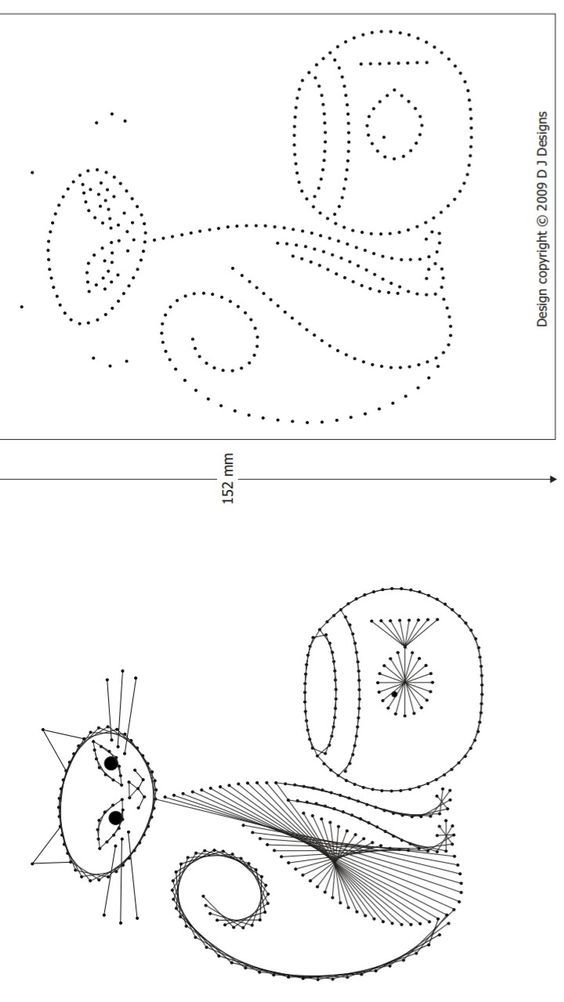
Букле и мохер совершенно не подходят для работы в технике Изонить.
Шелковые шнуры или синель (иногда называют шениль) имеют витую фактуру, поэтому для Изонити они также не предназначены.
к оглавлению ↑
Прочие материалы
Скотч пригодится для закрепления кончиков нитей с изнаночной стороны работы. Альтернативным вариантом может послужить клей ПВА.
Иголка понадобится, чтобы делать отверстия на картоне. Если делать отверстия на плотной бумаге, то вполне сгодится игла (портновская булавка).
Для толстого картона лучше использовать шило.
Не забудьте выбрать оптимальный диаметр шила или иглы, чтобы слишком большие отверстия не портили внешний вид работы.
Пригодится и подложка под работу, чтобы не испортить поверхность при проделывании отверстий в картоне.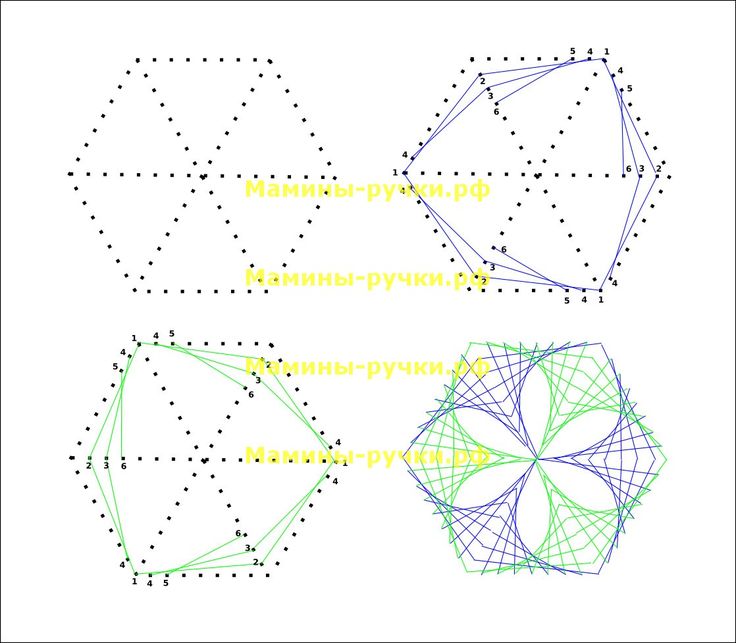 Для этого прекрасно подойдет старый линолеум, тонкий пенопласт или поролон.
Для этого прекрасно подойдет старый линолеум, тонкий пенопласт или поролон.
Также необходимы вспомогательные инструменты:
- хорошо заточенный простой карандаш, чтобы наносить схему на основу
- линейка для черчения геометрических фигур
- циркуль для рисования окружности
- наперсток для защиты пальцев рук от возможных уколов иглой
- острые ножницы
- канцелярские зажимы могут пригодиться при закреплении схемы на основе (подойдут обычные скрепками, однако, они могут сдвинуться при работе, в отличие от зажимов)
Советы начинающим
Подготовка к вышиванию
Новичкам лучше брать готовые схемы с точками, пронумерованными в соответствии с последовательностью хода нити.
Прежде чем начать вышивать нитками, необходимо:
- Решить, что вы хотите изобразить и выбрать соответствующую схему.
- Подобрать основу и нитки нужных цветов.
- Подколоть схему изображения к основе зажимом, после чего расположить основу на подложку.

- Иголкой или шилом проделать отверстия в соответствии со схемой.
На весу лучше не делать проколы, можно порвать картон или бумагу.
Когда все отверстия готовы – можно убрать схему с основы и приступить к вышивке по картону нитками.
Из подробного рассказа Ольги Вороновой вы узнаете основы вышивки в технике Изонить:
к оглавлению ↑
Как закреплять нить
В начале работы нить необходимо закрепить с изнаночной стороны, для этого делаем узелок, либо просто закрепляем конец нити скотчем. В конце работы нить также закрепляем.
Как закреплять с изнанки нить в своем мастер-классе демонстрирует канал Любимый Урок:
youtube.com/embed/videoseries?list=PLM15yaBj4qINpNjUhS3EzJpSK2ilQNbks» frameborder=»0″ allow=»accelerometer; autoplay; encrypted-media; gyroscope; picture-in-picture» allowfullscreen=»»>к оглавлению ↑
Сила натяжения нити
Чтобы нитки при работе не путались, лучше не делать рабочую нить слишком длинной. Если же нитка все-таки запуталась, то необходимо оттянуть ее назад и распутать.
При протягивании нити необходимо хорошо затягивать стежки, но не переусердствовать, иначе можно деформировать или даже порвать картон. Наоборот, слабо натянутые нити могут привести к нечеткости и неаккуратности вышиваемого изображения.
В видео-уроке можно посмотреть, как натягивают нить при вышивании:
к оглавлению ↑
Как менять цвет ниток
Чтобы удлинить нить, либо поменять ее цвет необходимо закрепить старую нить с изнанки, а после начать вышивку по картону новой нитью с изнаночной стороны на лицевую. Также можно привязать новую нить к старой с изнаночной стороны.
Также можно привязать новую нить к старой с изнаночной стороны.
В конце работы изнаночную сторону заклеивают белой бумагой с помощь клея ПВА. Вместо бумаги можно использовать белый картон, который может быть больше по размеру самой работы, таким образом, он выполнит роль паспарту.
к оглавлению ↑
Описание основных элементов
Основными элементами в изонити, как отмечалось ранее, являются: окружность и угол. Именно поэтому пригодятся для работы циркуль и линейка.
Окружность
Обычно окружность делится на четное (!) количество равных частей, начинать лучше с 12-14 отверстий. Отметим, что вышиваемая окружность смотрится более привлекательно, если расстояние между отверстиями совсем небольшое.
Окружность может быть выполнена нитками различными способами: сплошными стежками по контуру, заполнена нитками через одну точку центра.
Отправной точкой для начала вышивки может быть любое отверстие.
Наглядно вышивка по картону подобными способами показана в видео-уроках канала Любимый Урок:
Заполнение окружности по контуру косыми стежками, которые как бы наслаиваются друг на друга показывается в этом мастер-классе:
Существуют разные способы заполнения окружности, посмотрите видео-урок:
Схемы заполнения окружности разными способами с нумерацией:
youtube.com/embed/fmGpGCR_FYY» frameborder=»0″ allow=»accelerometer; autoplay; encrypted-media; gyroscope; picture-in-picture» allowfullscreen=»»>Многообразие изящных хитросплетений нити в окружности:
Освоив технику заполнения окружности, можно перейти к дополнительному элементу – дуге.
Эти элементы обязательно пригодятся при создании цветочных панно с помощью нитяной графики
к оглавлению ↑
Угол
При помощи линейки делается чертеж угла. Его стороны делятся на одинаковое количество частей с одной стороны и с другой. В вершину угла прокол не делается. Первый стежок делают продевая иглу с нитью с изнаночной стороны, а далее все делается по схеме.
Более наглядно процесс представлен в видеоуроках Денежного канала:
youtube.com/embed/jFwIY1XdiyY?feature=oembed» frameborder=»0″ allow=»accelerometer; autoplay; encrypted-media; gyroscope; picture-in-picture» allowfullscreen=»»>Соединив несколько углов, можно получить треугольник или квадрат.
Как сделать квадрат и другие фигуры в технике изонить:
к оглавлению ↑
Схемы для вышивания в технике Изонить
Мы собрали схемы с цифрами для начинающих вышивать в технике Изонить. В архиве схемы разной тематики, включая пасхальные и новогодние, а также множество красивых рамочек и бордюров для декора открыток:
Схемы для вышивания открыток в технике Изонить можно скачать быстро и бесплатно!
Во втором архиве — схемы для более опытных мастеров.
Схемы для вышивания открыток в технике Изонить можно скачать быстро и бесплатно!
к оглавлению ↑
Способы заполнения картинки нитками
Изображаемую картинку можно создать из отдельных геометрических элементов: из окружности – солнышко, из треугольников – пирамиды, из треугольников и окружностей – листья пальмы.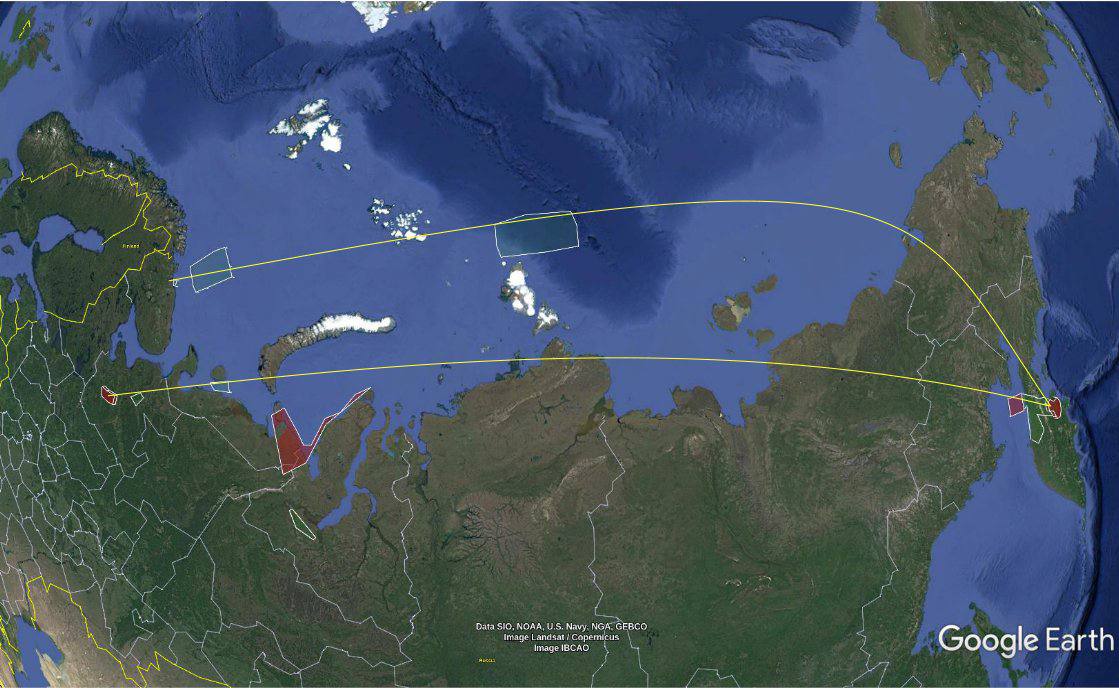 В этом случае тело изображения заполнено.
В этом случае тело изображения заполнено.
Плотность заполнения рисунка зависит от создаваемой композиции
Рисунок получится более выразительным, если его контур прошить нитками:
Если контур будет отличаться по цвету от изображения – это придаст панно еще большую выразительность:
Тело изображения не обязательно должно быть заполнено нитками изнутри. Можно просто «обрисовать» контур изображения нитью одного цвета, т. е. создать монохромное изображение:
Также тело рисунка можно дополнить и раскрасить цветными карандашами:
Грамотные цветовые переходы рисунка смотрятся очень красочно (как менять цвета нити мы описали выше):
Многослойность в изонити поможет создать сложные нитяные переходы
Например, чтобы вышить глаза совы сначала делаем окружность из голубых ниток (зрачки совы), затем по тем же точкам сверху, наслаивая на голубые нитки, делаем окружность белого цвета (веко совы) с другим наклоном нити, т.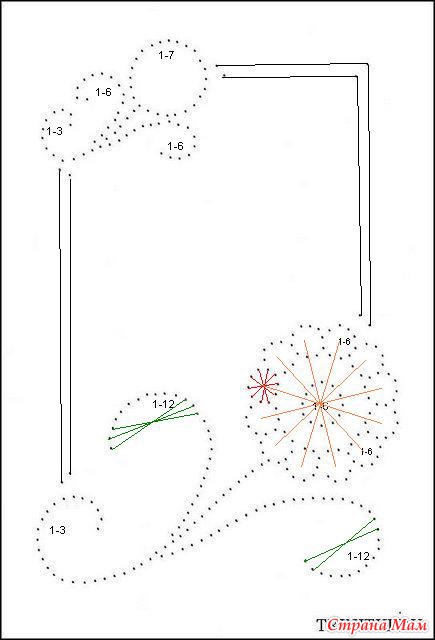 е. с меньшим радиусом. Наслоение нитями может быть также и при заполнении угла.
е. с меньшим радиусом. Наслоение нитями может быть также и при заполнении угла.
В видеоуроке канала Творческая Семья Широкиных можно посмотреть как легко создать объемное панно с применением техники ниткографии:
Рисунок можно вышить в одну нить…
…или в две нити:
Если освоить все эти секреты и приемы, то можно создавать свои собственные композиции, не используя готовые схемы!
к оглавлению ↑
Изонить для детей (самые простые варианты)
Искусство вышивки на картоне может помочь привить ребенку такие качества как усидчивость, терпение и абстрактное мышление.
Однако, при этом увлекательном занятии не стоит забывать о правилах безопасности с колющими предметами!
Для детей лучше брать нитки мулине, поскольку они не раздражают детскую кожу, да и яркие цвета порадуют глаз.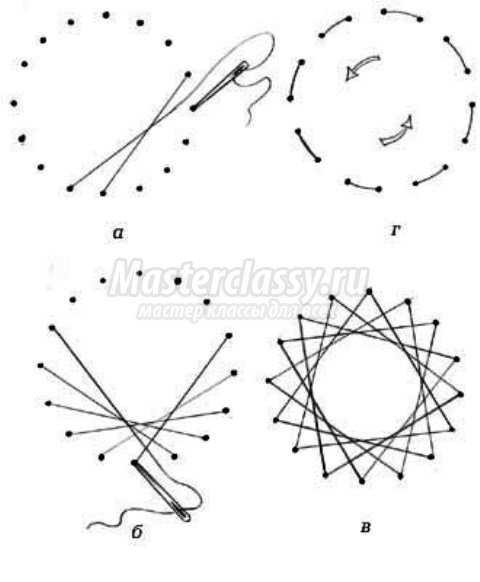 Если под рукой нет мулине, альтернативным вариантом может стать «Ирис».
Если под рукой нет мулине, альтернативным вариантом может стать «Ирис».
Для начала, чтобы не запутать ребенка, лучше выполнить что-то простое в технике Изонить, например, вазу по мастер-классу канала Любимый Урок:
Далее можно «нарисовать нитями» танцующего гуся:
Или милого щенка. Здесь один элемент наслаивается на другой с использованием нитей разных цветов:
Пестрый петух поможет научиться комбинировать разные цвета и заполнять нитями угол и окружность:
Такая бабочка с цветами поможет отработать создание тонких линий в изображении с использованием основного дугообразного элемента:
Создание избушки на курьих ножках точно увлечет ребенка!
к оглавлению ↑
Открытки в технике Изонить
Открытки и метрики
Изонить поможет создать оригинальную и неповторимую открытку на любое торжество! Очень часто ниткографией украшают контур открытки, создавая своеобразные нитяные кружева.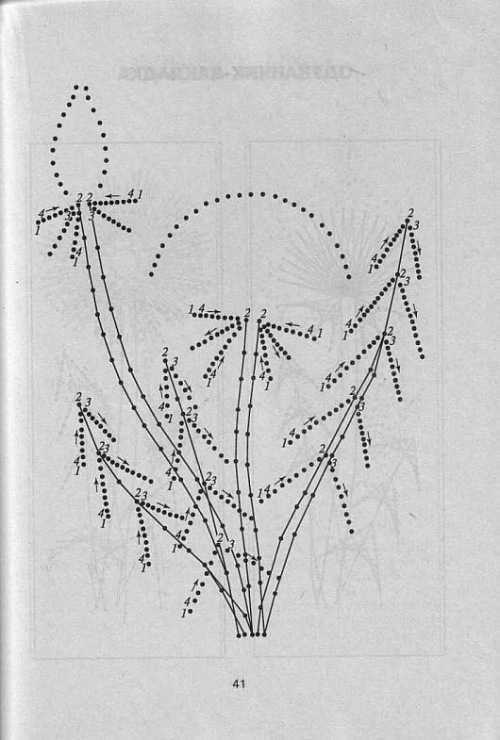
Нежная объемная метрика на рождение ребенка может быть дополнена декором из бумаги, приклеенным на двухсторонний скотч:
Можно комбинировать изонить с аппликацией:
Жемчуг добавит благородный шарм и тожественность свадебный открытке:
Нитки в сочетании со стразами, фольгой и лентами — еще один вариант украшения открытки:
Узоров для окантовки открытки великое множество!
Готовую открытку или распечатанное изображение можно обыграть таким образом:
Изонить поможет изобразить самый утонченный рисунок
Вы ограничены лишь своей фантазией… ну и цветом ниток, который у вас под рукой)
Попробуйте украшать открытки бисером, стразами, бусинами, лентами, кружевом. Они получатся невероятно интересными!
Фото с сайта omelitsa.livejournal.com
к оглавлению ↑
Новогодние открытки
Морозные прямые стежки ниткографии помогут «нарисовать» пушистую снежинку:
Кружевные рисунки передадут новогоднее настроение:
Золотистыми и серебристыми нитями легко изобразить доброго снеговика:
Новогоднюю елку можно вышить одним цветом…
…либо разными, ведь Новый год может быть ярким!
Рождественские мотивы так прекрасны!
к оглавлению ↑
Тематика в вышивке на картоне
Изонить в цветах и букетах
Тонкие и нежные изгибы цветов можно передать с помощью вышивки на картоне. Работы, выполненные тонкими нитками, смотрятся очень изысканно, особый блеск таким работам дают переливающиеся нитки:
Работы, выполненные тонкими нитками, смотрятся очень изысканно, особый блеск таким работам дают переливающиеся нитки:
Начинать лучше с простых работ, где можно отработать основные элементы:
Например, заполняя тело рисунка:
Цветок богатства — подсолнух отлично смотрится на черном фоне:
Для темного фона лучше подбирать яркие нитки:
Цветок будет смотреться еще ярче, если контур его цветов и листьев обработать более темным цветом ниток:
В этом нитяном натюрморте белые нитки наслаиваются на более темные в лепестках ромашек, образуя тем самым контрастный контур:
С помощью изонити можно изобразить самые разные цветы: ромашку, мимозу, василек и др.
Букет полевых цветов
Цветы в вазах
Фон картины можно также заполнить нитяной графикой. Яркие переливы цветов возможно передать с помощью небольших кропотливых стежков. Получается своеобразная нитяная гладь.
Ирисы в синих тонах
Одуванчики в стиле импрессионизма
к оглавлению ↑
Анимализм
Популярность изображения животных в своих работах идет из древних времен.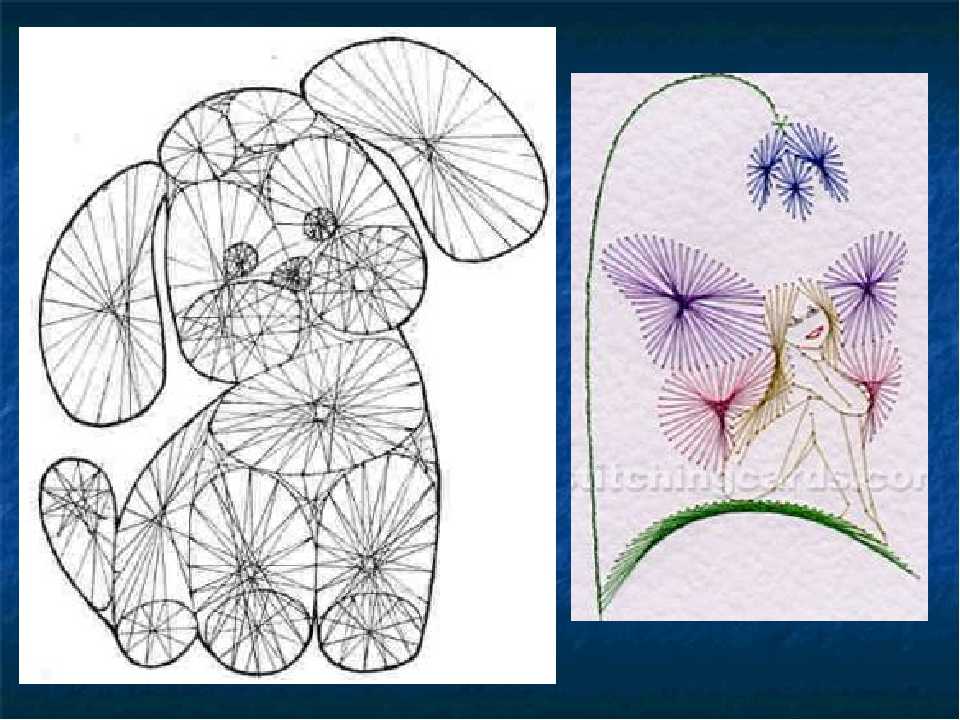 Не обошло это направление и изонить. Особенно популярна она в детских комнатах. Например, божья коровка в цветах, которая является одновременно оберегом и талисманом удачи.
Не обошло это направление и изонить. Особенно популярна она в детских комнатах. Например, божья коровка в цветах, которая является одновременно оберегом и талисманом удачи.
Большой популярностью в панно и картинах пользуется бабочка. При этом ее красоту можно передать нитью одного цвета:
Изображения птиц добавят в интерьер лёгкости.
Павлин на темном фоне смотрится эффектно
А на светлом фоне — изысканно
Райские птицы в нежных сиренево-розовых тонах
Царь зверей всегда смотрится по-королевски
Переплетение нитей на картоне может передать даже энергию скачущей лошади
Птица Сирин из славянской мифологии
к оглавлению ↑
Абстракция
Правильные геометрические фигуры нашли отражение в абстрактных картинах в технике Изонити.
Яркая динамика кислотных линий — сплошных и пунктирных:
Особенность абстрационизма заключается в том, что воображение каждого человека воспринимает такие картины по-своему: четырехлистный клевер, для иных – загадочный цветок…
Дерево с человеческим лицом или бущующее море?
Каждый раз, смотря на одну и ту же картину, воображение рисует разные образы.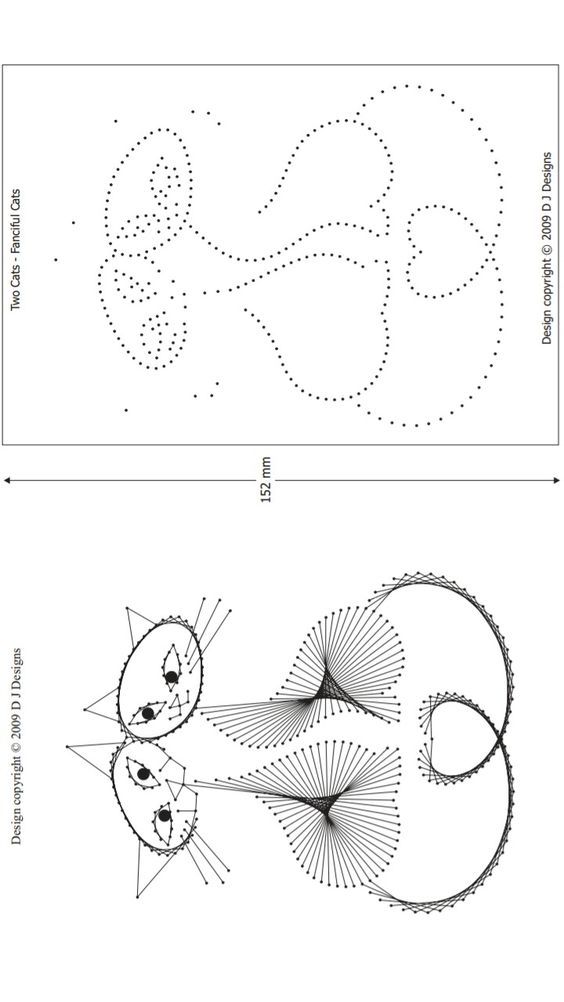
к оглавлению ↑
Изонить без иголки
Создавать композиции в технике изонить можно и без иголки. Например, изготовить валентинку своими руками.
Для этого необходимо вырезать фигурными ножницами из картона сердечко, сделать прорези по его контуру. Далее в определенном порядке наматывать нитки, которые заходят в эти прорези.
Процесс изготовления такой валентинки демонстрирует Vlad Mekhantsev:
Переплетать нитки на валентинке можно по-разному: по контуру разнообразными вариантами, через центр сердечка. Дополнят такую валентинку стразы, пайетки, бисер:
В таких изделиях наиболее эффектно смотрятся красный и белый цвета:
Фото с сайта needlewoman.org
к оглавлению ↑
Применение изонити
С помощью Изонити можно создавать не только невероятные панно и картины, но использовать элементарные приемы данного искусства в создании бижутерии и украшении интерьера дома и витрин.
В своем видео-уроке канал Hand-made наглядно показывает, как сделать уникальную пару сережек своими руками из проволоки, бисера и ниток:
Guidecentral Russkij также подробно показывает создание сережек, вторую пару которых нигде не найдешь!
Особенность работ, выполненных в технике нитяной графики, заключается в их неповторимости и индивидуальности. Мало кто сможет сделать абсолютно идентичную вещь в такой технике, ведь в ней смешиваются и всевозможные приемы работы, разнообразные цвета и виды ниток и, конечно, фантазия самого художника.
Выше мы привели множество ярких примеров панно и картин, которыми можно украсить практически любой уголок дома: детскую комнату, кухню, спальню и гостиную.
Но Изонить не ограничивается созданием одних картин. Используя ее приемы, можно ярко и одновременно необычно обыграть проход в коридоре или дверной проем…
… стать художником-создателем дизайнерской мебели…
… разрядить обстановку в помещении креативной картиной…
…украсить одежду необычной вышивкой в технике Изонить:
Фото с сайта lisitsynblog.blogspot.com
Твердый кирпич в обрамлении мягких ниток – почему нет?!
к оглавлению ↑
Мастера изонити
В мире есть такие талантливые люди, которые увлекшись искусством нитяной графики, привнесли в нее свои креативные идеи.
Клео Ла Ла
Молодая французская художница Клео Лала создала своеобразный симбиоз вышивки и иллюстрации. Сразу отметим, что Клеа Ла ла сотрудничает с такими известными брендами как Levi’s, BHV Marais, Who’s Next (Международная выставка женской одежды), Энн Фонтейн, Chantelle Lingerie и Cacharel, а также с такими журналами, как Glamour, Jalouse и Paulette.
Художница развивает свой уникальный стиль на бумаге и текстиле, обыгрывая иллюстрации яркими нитями.
Это выражается в буквенном дизайне…
…и не только:
Черно-белая иллюстрация или фото кардинально меняется при ее доработке нитями:
С помощью простой бумаги и черной нити можно легко изобразить чувственный поцелуй…
…или создать портрет:
По материалам сайта www.fubiz.net
к оглавлению ↑
Людмила Сашко
Преуспела в этом искусстве и наша российская умелица Людмила Сашко — заслуженный учитель России из города Златоуст. Одновременно Людмила Сашко является дипломантом и лауреатом Всероссийских выставок «Вышитая картина».
Она разработала технику вышивания, называемую «хордовый стежок». Применяя данную технологию — нитки в качестве красок и стежки вместо мазков — она создает натюрморты, пейзажи и портреты невероятной красоты.
Так, вышитые треугольники передают нам всю красоту золотой осени:
Сиренево-розово-белые переливы сирени повторяются в ажурной скатерти и нежном фоне полотна.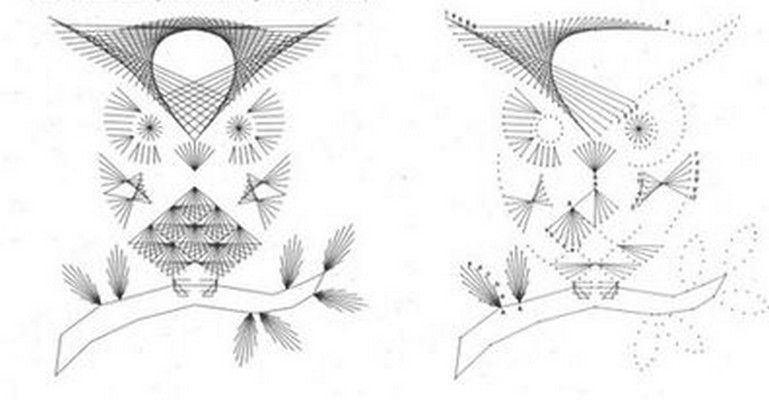 Как с помощью ниток можно передать всю игру весенних красок!!!
Как с помощью ниток можно передать всю игру весенних красок!!!
Сирень на столе
Снежная зима
Яркий закат, отражающийся в воде
Каллы — лучик надежды
Спелые ягоды
Сочное лето
Яркий букет (разве что не передает запах цветов)
По материалам сайта https://www.livemaster.ru
Множество картин и декоративных полотен Людмилы Сашко можно посмотреть в следующем видео Людмилы Коледовой:
к оглавлению ↑
Ольга Павлычева
Ольга Павлычева — еще одна российская художница, которая известна своим музеем-галереей кукол в Угличе. Помимо кукол, Ольга вышивает в технике Изонить. Отличительной особенностью ее работ является то, что они выполнены на темном фоне, причём в самой разнообразной тематике.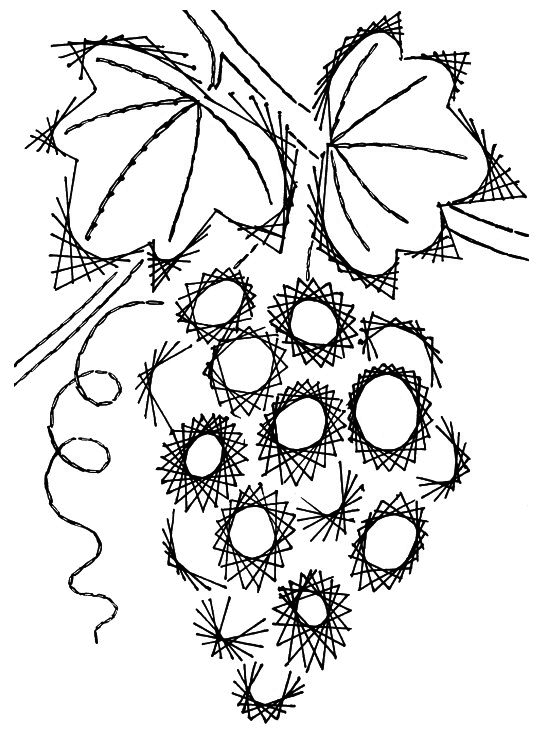
Мотивы древнего Египта
Монастырь
Пестрый подсолнух
Павлин
Черепаха
Начинайте с простого и постепенно сможете постигнуть увлекательное искусство вышивания на бумаге или картоне!
Автор статьи – Татьяна Бабикова
ПОДЕЛИСЬ!
«Крестик» плохого не посоветует! 🙂
Использование Procreate для удаления фона изображений или рисунков
Этот пост может содержать партнерские ссылки, что означает, что я могу получить комиссию, если вы решите совершить покупку по моим ссылкам.
Удаление фона изображения или произведения искусства — очень важная функция любого дизайнерского программного обеспечения. В прошлом многие из нас обращались к Photoshop, чтобы удалить фон и выполнить это волшебство. В наши дни мы можем использовать Procreate!
Чтобы удалить фон изображения или произведения искусства в Procreate, вы можете использовать инструмент выделения или ластик.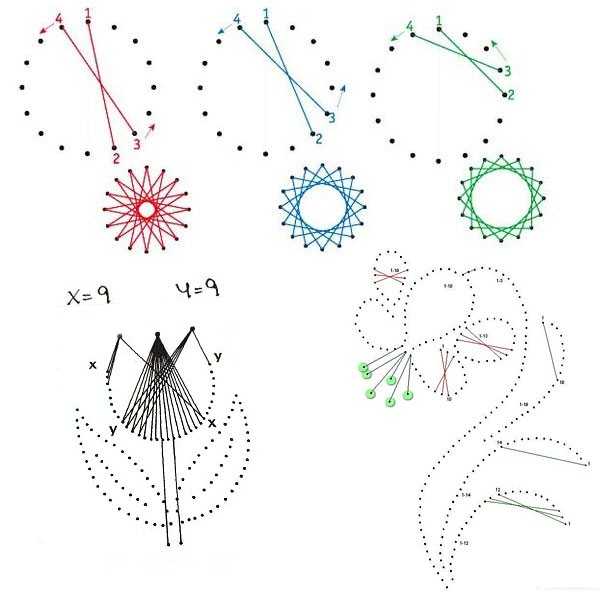 Инструмент выделения позволяет выделить основной объект изображения или произведения искусства, скопировать и вставить его на новый слой. Ластик позволяет использовать более практичный подход.
Инструмент выделения позволяет выделить основной объект изображения или произведения искусства, скопировать и вставить его на новый слой. Ластик позволяет использовать более практичный подход.
Методы удаления фона в Procreate, о которых мы будем говорить, будут работать для фотографий и изображений.
Эти же методы можно использовать, если вам нужно оцифровать ваше традиционное искусство.
Существует множество причин, по которым вы захотите удалить фон. Photobashing, создание новых видов искусства, очистка изображения и многое другое.
Подготовка искусства к продаже через печать по запросу — очень важная причина научиться удалять фон.
Если вы планируете продавать свое искусство на кружках, рубашках, толстовках или любых других продуктах, которые вы только можете себе представить, вам НЕОБХОДИМО удалить фон ваших рисунков и рисунков (кстати, Printful и Printfy — мои лучшие принты на выбор выбора для получения потрясающих продуктов для продажи моего искусства).
Есть несколько способов удаления фона с ваших изображений или рисунков, которые вам нужно понять. Выбранный вами метод будет зависеть от типа фона, с которым вы работаете.
Например, если ваш фон действительно занят и хаотичен, вам нужно использовать другой метод, чем если бы у вас был сплошной фон.
Хорошо, давайте перейдем к тому, как удалить фон с помощью Procreate!
Узнайте больше из Adventures with Art!Используйте инструмент автоматического выделения для удаления фона с помощью Procreate
Если у вас есть сплошной фон, сильно контрастирующий с изображением, которое вы пытаетесь изолировать, использование автоматической настройки инструмента выделения Procreate хорошо подойдет для удаления фона вашей фотографии или искусства.
Этот метод будет работать лучше всего, если ваше изображение или произведение искусства имеет следующие качества:
- Ваш фон не имеет большого количества деталей
- Объект, который вы хотите выделить, большой и выделяется на фоне
- Ваш фон и изображение имеют высокую контрастность (например, рисунок углем на листе бумаги кремового цвета)
В общем, этот метод лучше всего подходит для оцифровки произведений искусства.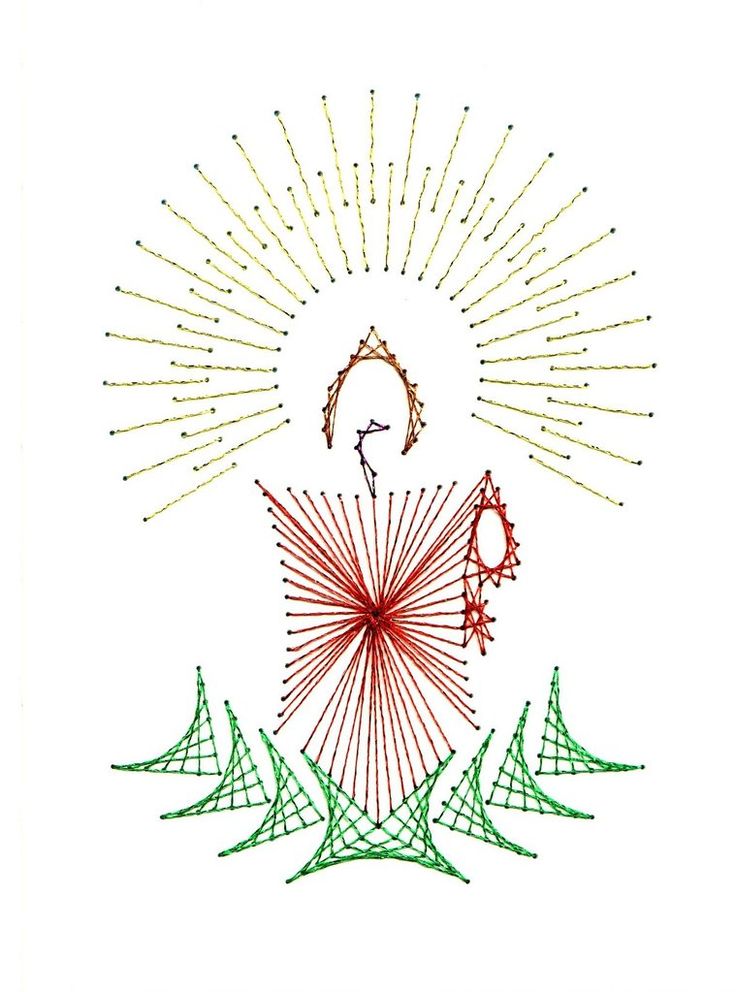 Это потому, что фоны обычно соответствуют всем вышеперечисленным критериям.
Это потому, что фоны обычно соответствуют всем вышеперечисленным критериям.
Посмотрите на приведенный ниже пример традиционного рисунка, который я нарисовал. Мне нужно удалить фон, потому что я не хочу, чтобы бумага обрисовывала мою работу. Тем не менее, мой предмет очень четко выделяется на фоне бумаги и может быть легко отделен от него. Это делает его хорошим выбором для метода автоматического выбора.
Этот рисунок может быть хорошим выбором для метода автоматического выбора для удаления фона.С другой стороны, фотографии, скорее всего, будут иметь загруженный фон, который сбивает с толку инструмент автоматического выбора.
Это изображение может оказаться сложным для понимания инструментом автоматического выделения. Он не знал, на чем сосредоточиться. Если бы это был я, и я хотел бы удалить все, кроме кабины на этом изображении, я бы лично выбрал метод стирания, о котором мы поговорим далее. Если вы не уверены, что метод автоматического выбора является правильным выбором для изображения или произведения искусства, фон которого вы удаляете, попробуйте его и посмотрите, что произойдет.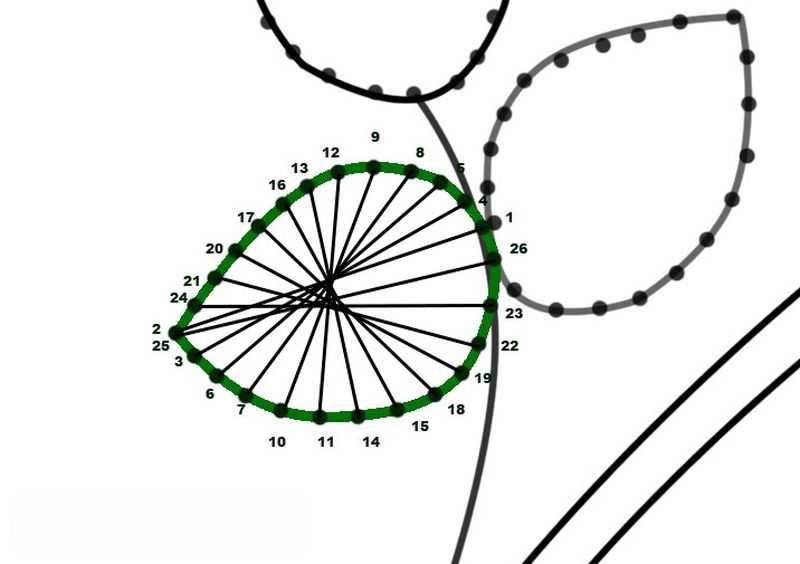 Этот метод является самым быстрым в этом списке, поэтому вы не потратите много времени на эксперименты с ним.
Этот метод является самым быстрым в этом списке, поэтому вы не потратите много времени на эксперименты с ним.
Всякий раз, когда мне нужно удалить фон, я всегда сначала пробую этот метод, даже если я не думаю, что он будет работать с моим фоном. Если это не работает, я отменяю это и перехожу к другому методу.
Вот шаги, которые вы должны предпринять, чтобы удалить фон с помощью инструмента автоматического выбора Procreate:
1. Создайте новый холст или скройте все на существующем холсте
Изображение, с которого вы хотите удалить фон должно быть единственным, что видно на вашем холсте Procreate. Либо начните заново с нового холста, либо снимите все существующие слои, пока не останется только ваше изображение.
2. При необходимости импортируйте изображение
Если вы еще этого не сделали, нажмите на гаечный ключ, чтобы открыть меню «Действия». Нажмите кнопку «Добавить», а затем нажмите кнопку «Вставить фото».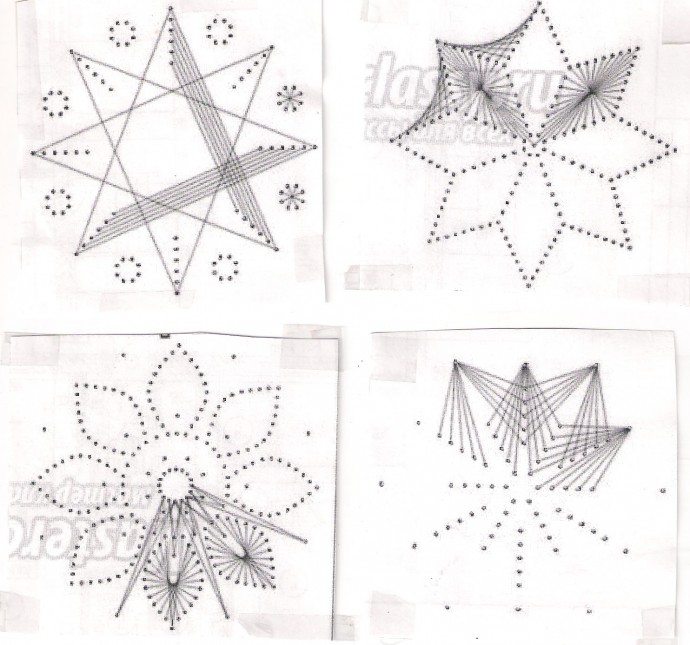 Выберите свою фотографию и импортируйте ее на холст Procreate.
Выберите свою фотографию и импортируйте ее на холст Procreate.
3. Растяните изображение по холсту
На верхней панели инструментов щелкните инструмент «Преобразование» (значок стрелки) и растяните изображение по холсту. Используйте параметр Равномерный, чтобы изображение не искажалось. Сделайте его как можно большим.
Не стесняйтесь, чтобы фон выпадал за пределы холста. Это на самом деле облегчит удаление оставшегося фона. Просто убедитесь, что ваше основное изображение не обрезается.
4. Нажмите на инструмент «Выделение» и выберите автоматическую настройку
На верхней панели инструментов нажмите на инструмент «Выделение» (значок S). В настройках выбора, которые появляются в нижней части экрана, выберите «автоматический».
5. Нажмите на фон вашего изображения
Выбрав автоматическую настройку, коснитесь фона изображения. Вы увидите, как он меняет цвет.
6. Проведите пальцем по экрану слева направо, чтобы увеличить порог выбора.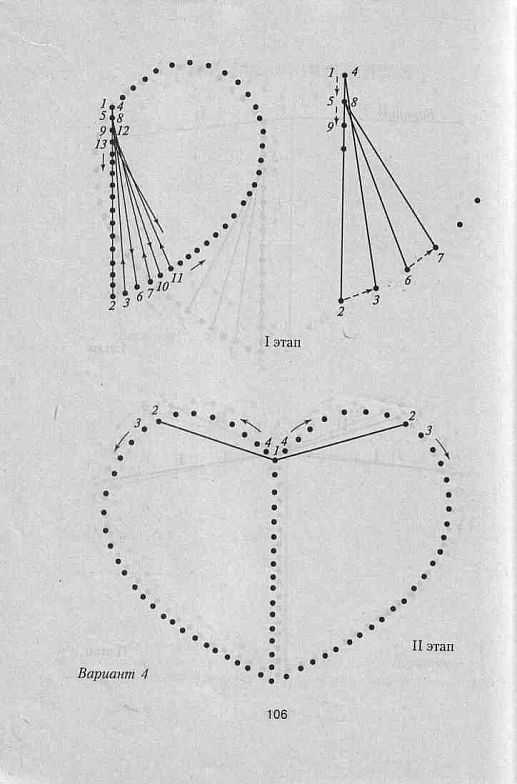
Когда вы нажимали на фон, вы, наверное, замечали, что он менял цвета. Наша цель здесь состоит в том, чтобы весь фон был этого цвета, а наше основное изображение оставалось неизменным.
В этом случае мы хотим, чтобы весь фон был зеленым, чтобы зеленый цвет не попадал на гнома. Если мы увидим зеленый цвет на гноме, мы зашли слишком далеко.
Вы хотите захватить как можно больше фона, прежде чем он начнет просачиваться в основное изображение.
Для этого проведите пальцем по экрану слева направо. Это повысит ваш порог выбора. Скользите только до тех пор, пока не заметите, что выделение начинает просачиваться в основное изображение. Как только это произойдет, снова уменьшите порог, пока не будет выбран только ваш фон.
Если вы заметили, что не можете щелкнуть фон, пока не будет выбрано какое-либо основное изображение, этот метод вам не подойдет.
По умолчанию настройка автоматического выбора начинается с минимального порога. Итак, если вы нажимаете на свой фон, и выделение уже просачивается в ваше основное изображение, это явный признак того, что этот метод не будет работать для выбранного вами фона и изображения.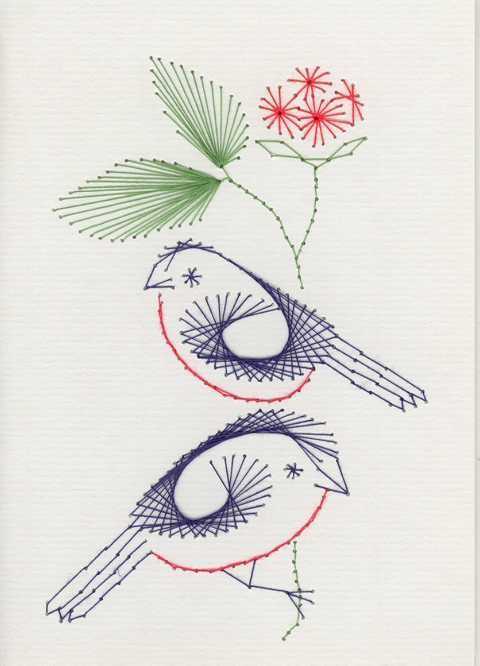 Продолжайте читать, чтобы узнать, как использовать другие методы удаления фона.
Продолжайте читать, чтобы узнать, как использовать другие методы удаления фона.
Например, вот что произойдет, если я автоматически выберу фон этой сцены природы. Даже при минимальном пороге выделения выделение выплескивается в салон, поэтому для этого изображения этот способ не подойдет.
С другой стороны, вы можете заметить, что ваш выбор не захватывает весь фон. В некоторых случаях это нормально. Вы можете использовать этот метод, а затем использовать ластик позже, чтобы очистить любой фон, который все еще задерживается на вашем холсте.
В идеале вы сможете щелкнуть свой фон с помощью инструмента автоматического выбора, и он выберет только ваш фон, без включения основного изображения.
Вы по-прежнему захотите максимально увеличить порог выделения, потому что, не сделав этого, вы можете заметить контур вашего фонового цвета, все еще задерживающийся на вашем основном изображении.
7. Нажмите «Инвертировать»
Кнопка «Инвертировать» находится в настройках выбора в нижней части экрана.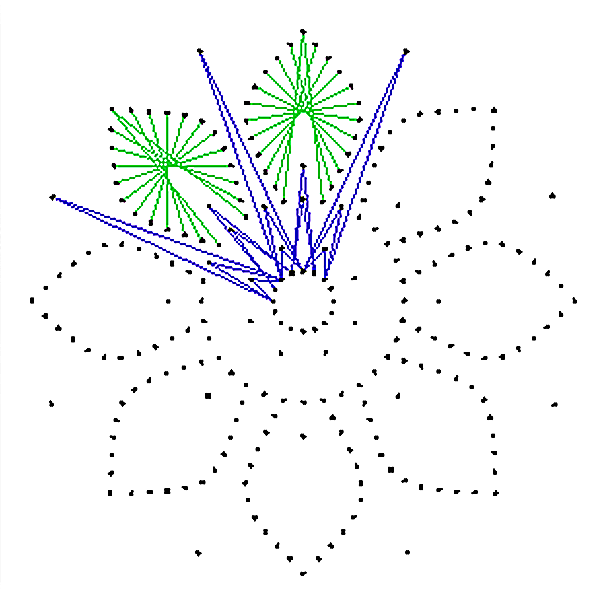 Когда вы инвертируете свой выбор, вы в конечном итоге выберете свое основное изображение вместо фона. Вот что мы хотим сделать!
Когда вы инвертируете свой выбор, вы в конечном итоге выберете свое основное изображение вместо фона. Вот что мы хотим сделать!
8. Нажмите Копировать и вставить
Кнопка «Копировать и вставить» находится в настройках выбора в нижней части экрана. Копирование и вставка возьмут ваше основное изображение, которое сейчас выбрано, и вставят его на новый слой.
9. Снимите отметку с первого слоя, чтобы еще раз проверить свою работу. Перейдите на панель «Слои» и снимите флажок с исходного слоя, чтобы скрыть его. Это оставит ваш скопированный и вставленный слой единственным видимым слоем.
Взгляните на этот слой, чтобы убедиться, что основное изображение выглядит хорошо, а фон успешно удален.
10. При необходимости очистите объекты ластиком
Если какой-либо фон остался позади, нажмите на инструмент «Ластик», чтобы очистить объекты, если это необходимо.
Этот метод удаления вашего фона с помощью инструмента автоматического выбора Procreate является самым быстрым методом. Тем не менее, это не всегда работает в зависимости от используемого изображения.
Тем не менее, это не всегда работает в зависимости от используемого изображения.
Если вы обнаружите, что этот метод вам не подходит, попробуйте другие методы.
Узнайте больше из Adventures with Art!Используйте инструмент выделения от руки для удаления фона с помощью Procreate
Если ваш фон занят или изображение, которое вы хотите изолировать, не сильно контрастирует с изображением, которое вы пытаетесь изолировать, используйте настройку выделения Procreate от руки инструмент будет хорошо работать для удаления фона вашей фотографии или искусства.
Этот метод будет работать лучше всего, если ваше изображение или произведение искусства имеет следующие качества:
- Метод автоматического выбора не работает для вас
- Ваш фон занят
- Изображение, которое вы хотите изолировать, не выделяется на фоне (не имеет высокой контрастности)
В общем, этот метод лучше всего подходит для фотографий. Даже если ваша фотография соответствует критериям метода автоматического выбора, по какой-то причине Procreate борется с фотографиями. Этот метод от руки обычно лучше всего.
Этот метод от руки обычно лучше всего.
Вот как удалить фон с помощью инструмента выделения от руки в Procreate:
1. Создайте новый холст или скройте все на существующем холсте
Изображение, с которого вы хотите удалить фон, должно быть единственным видимым на ваш холст Procreate. Либо начните заново с нового холста, либо снимите все существующие слои, пока не останется только ваше изображение.
2. При необходимости импортируйте изображение
Если вы еще этого не сделали, нажмите на гаечный ключ, чтобы открыть меню «Действия». Нажмите кнопку «Добавить», а затем нажмите кнопку «Вставить фото». Выберите свою фотографию и импортируйте ее на холст Procreate.
3. Растяните изображение по холсту
На верхней панели инструментов щелкните инструмент «Преобразование» (значок стрелки) и растяните изображение по холсту. Сделайте его как можно большим.
Не стесняйтесь, чтобы фон выпадал за пределы холста.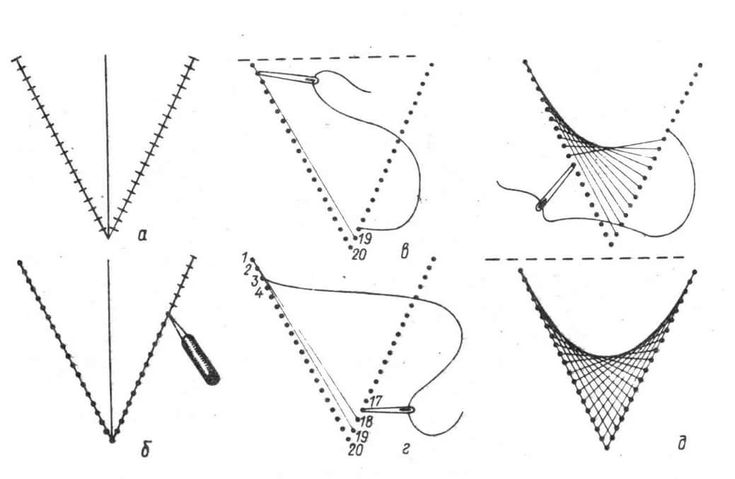 Это на самом деле облегчит удаление оставшегося фона. Просто убедитесь, что ваше основное изображение не обрезается.
Это на самом деле облегчит удаление оставшегося фона. Просто убедитесь, что ваше основное изображение не обрезается.
4. Нажмите на инструмент «Выделение» и выберите настройку от руки
На верхней панели инструментов щелкните инструмент «Выделение» (значок S). В настройках выбора, которые появляются в нижней части экрана, выберите «от руки».
5. Обведите изображение с помощью инструмента выделения от руки
Начните обводить изображение, и вы увидите линию, похожую на ряд марширующих муравьев. Убедитесь, что вы обнимаете свое изображение как можно крепче.
Все, что попадает в контур марширующего муравья, будет сохранено. Все, что вы оставите за его пределами, в конечном итоге будет удалено.
Когда вы закончите, убедитесь, что концы линий сошлись. По сути, ваш контур должен быть замкнутой формы с началом вашей линии, соединяющейся с концом вашей линии.
Важный совет: если ваше изображение очень детализировано и слишком трудоемко обводить его целиком с помощью инструмента выделения, прочитайте следующий раздел об удалении фона с помощью инструмента «Ластик».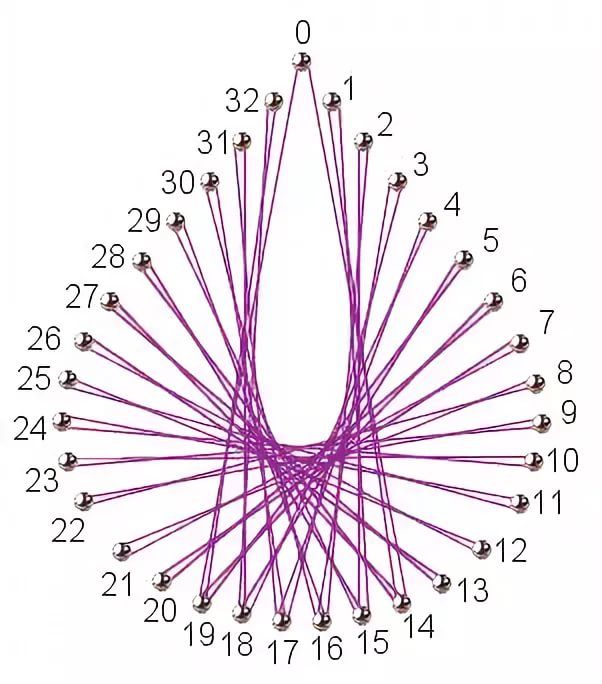 Есть способ объединить этот метод выделения с методом ластика при работе с очень детализированными изображениями.
Есть способ объединить этот метод выделения с методом ластика при работе с очень детализированными изображениями.
6. Нажмите кнопку «Копировать и вставить».
Это скопирует и вставит ваш выбор на новый слой.
7. Снимите отметку с исходного слоя
Теперь у вас есть новый слой, на котором есть только ваш выбор. В идеале это должно быть ваше основное изображение без фона.
Снимите отметку с исходного слоя, чтобы этот новый, скопированный и вставленный слой был единственным видимым.
8. Очистите свою работу с помощью ластика
Взгляните на новый слой и убедитесь, что весь фон исчез. Использование инструмента выделения от руки может быть сложным, особенно если у вас есть детальное изображение. Возможно, что-то из вашего фона все еще висит вокруг.
Если это так, возьмите ластик и вручную сотрите фоновые метки.
Инструмент «Ластик» — удобный помощник при удалении фона в Procreate. На самом деле, вы можете удалить весь свой фон с его помощью.
На самом деле, вы можете удалить весь свой фон с его помощью.
Используйте ластик для удаления фона с помощью Procreate
Другой метод удаления фона в Procreate — использование инструмента ластика для удаления всего, кроме основного изображения. Этот метод требует больше всего времени, но он может быть полезен для детальных изображений, требующих большой точности и небольших движений.
Этот метод будет работать лучше всего, если ваше изображение или произведение искусства обладает следующими качествами:
- Ваше изображение очень детализировано
- На вашем изображении не так много фона (см. следующий метод, если ваше изображение детализировано и имеет много фона)
- Вы предпочитаете делать что-то вручную
иметь детальное изображение с большим количеством фрагментов, торчащих на фоне. Подумайте о дикобразе и баскетбольном мяче.
Если вы используете инструмент выделения, может быть сложно сохранить каждое перо.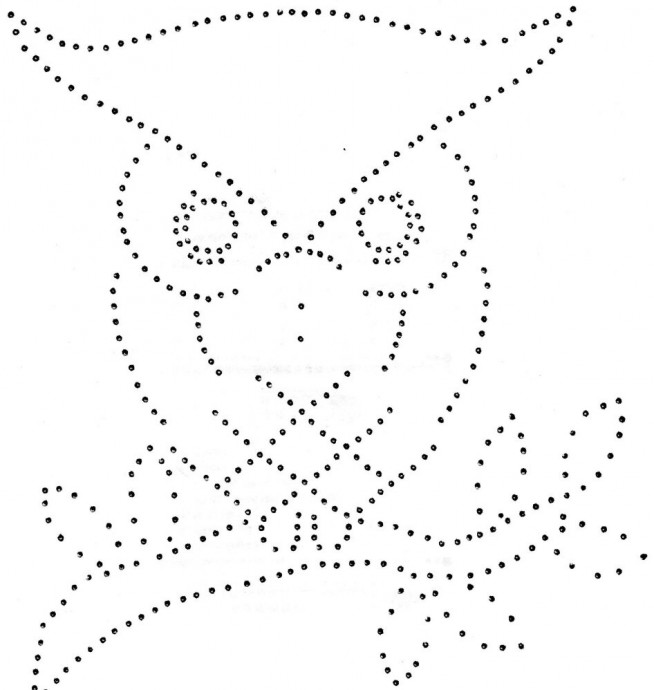 Используя ластик, вы можете уменьшить размер инструмента до необходимого размера, чтобы вы могли вручную стирать в каждом уголке и щели.
Используя ластик, вы можете уменьшить размер инструмента до необходимого размера, чтобы вы могли вручную стирать в каждом уголке и щели.
Используйте инструмент «Выделение от руки» и инструмент «Ластик» вместе, чтобы удалить фон с помощью Procreate изображение и удалить как можно больше фона. Затем используйте ластик, чтобы удалить участки, требующие большей точности.
Этот метод представляет собой гибрид метода выделения от руки и метода ластика.
Этот метод будет работать лучше всего, если ваше изображение или произведение искусства обладает следующими качествами:
- У вас есть детальное изображение
- На вашем изображении много фона, который можно легко удалить
- Вам нужен более быстрый метод, который включает в себя руководство стирание
Выполните все шаги, перечисленные в разделе выбора от руки. Но вместо того, чтобы пытаться как можно плотнее обнять свое изображение с помощью выделения, просто обрисуйте свое изображение.
Когда закончите, возьмите ластик и используйте его, чтобы закончить удаление фона.
Этот метод мэшапа может быть более быстрым способом удаления большей части фона, но при этом дает вам возможность использовать ластик для более детальной работы.
Удаление фона изображений и рисунков в Procreate иногда может быть утомительным, но это легко, как только вы освоитесь. Это также открывает так много дверей для вас, чтобы вы могли продавать свою работу над продуктами, оцифровывать свое традиционное искусство и многое другое!
Диана
Диана более 25 лет занимается рисованием, живописью, цифровым рисунком и графическим дизайном. Последнее увлечение Дианы — цифровое рисование в Procreate и создание дизайнов футболок в Canva. Диана имеет опыт продажи своего искусства на нескольких платформах и любит помогать другим художникам учиться зарабатывать деньги на своем искусстве.
Как извлечь все изображения из документа Microsoft Word (или только одно или два)
3 способа извлечения изображений из файла Word
by Avantix Learning Team | Обновлено 7 апреля 2021 г. преобразование документа Word в zip-файл или сохранение его как веб-страницы. Извлечение всех изображений полезно, если вы хотите найти изображения увеличенного размера или повторно использовать изображения в других файлах. В этой статье мы будем использовать 3 метода для извлечения изображений (мы имеем в виду изображения или изображения, которые были вставлены в ваш документ Word, а не фигуры или SmartArt, которые вы создали).
преобразование документа Word в zip-файл или сохранение его как веб-страницы. Извлечение всех изображений полезно, если вы хотите найти изображения увеличенного размера или повторно использовать изображения в других файлах. В этой статье мы будем использовать 3 метода для извлечения изображений (мы имеем в виду изображения или изображения, которые были вставлены в ваш документ Word, а не фигуры или SmartArt, которые вы создали).
Рекомендуемая статья: Как уменьшить размер документа Microsoft Word (10 способов сжатия файла Word)
Хотите узнать больше о Word? Посетите наш виртуальный класс или живой класс Курсы Word >
Извлечение одного изображения за раз с помощью функции «Сохранить как изображение»
Вы можете извлечь отдельные изображения и сохранить их как новые файлы с помощью функции «Сохранить как изображение».
У этого метода есть два преимущества:
- Вы можете дать каждому изображению значимое имя и сохранить его в определенном месте.

- Вы можете сохранить изображение как файл другого типа.
Чтобы сохранить изображение в виде нового файла:
- Щелкните изображение правой кнопкой мыши и выберите Сохранить как изображение в раскрывающемся меню.
- В раскрывающемся меню Тип файла выберите формат файла изображения, который вы хотите использовать. Вы можете сохранить изображение во многих форматах, но наиболее распространенными являются JPG или JPEG (Joint Photographics Experts Group) или PNG (Portable Network Graphics).
- В поле Имя файла введите имя файла.
- Перейдите в нужное место.
- Нажмите Сохранить.
Отображение расширений файлов в Windows
Чтобы использовать процедуру zip (ниже), вам может потребоваться отобразить расширения файлов в Windows, если они не отображаются автоматически.
Если вы используете Windows 8 или 10:
- В проводнике щелкните вкладку «Вид» на ленте.
- В группе Показать/Скрыть установите флажок Расширения имен файлов.

Если вы используете Windows 7:
- В проводнике Windows нажмите «Параметры папок и поиска», а затем нажмите «Упорядочить».
- На вкладке «Вид» в разделе «Файлы и папки» снимите флажок «Скрывать расширения для известных типов файлов».
- Нажмите кнопку ОК.
Извлечение всех изображений путем преобразования файла в формат zip
Если вы хотите извлечь все изображения, следующий прием работает с любым файлом Microsoft Word, использующим формат XML (Extensible Markup Language). Файлы XML хранятся в виде пакета и поэтому могут быть распакованы. Они также заканчиваются на «x», например, .docx.
Чтобы использовать метод zip, вам потребуется документ, созданный в Word 2007 или более поздней версии, и проводник или проводник Windows должны быть настроены так, чтобы он отображал имена файлов с расширениями (см. следующий раздел, если расширения не отображаются ).
Чтобы извлечь все файлы изображений из файла Microsoft Word:
- В проводнике или проводнике Windows выберите документ (он должен иметь расширение .
 dotx) с изображениями, которые вы хотите извлечь.
dotx) с изображениями, которые вы хотите извлечь. - Щелкните правой кнопкой мыши и выберите «Копировать» или нажмите Ctrl + C.
- Щелкните правой кнопкой мыши и выберите «Вставить» или нажмите Ctrl + V.
- Щелкните правой кнопкой мыши копию документа и выберите «Переименовать».
- Измените расширение файла с .dotx на .zip (Windows должна быть настроена на отображение расширений файлов).
- Нажмите Enter. Появится диалоговое окно с предупреждением о том, что файл может стать непригодным для использования, если вы измените расширение.
- Нажмите Да, чтобы продолжить. Значок файла изменится на значок папки.
- Дважды щелкните заархивированную папку. Заархивированная папка содержит несколько папок (некоторые из них содержат такую информацию, как код XML или свойства).
- Дважды щелкните папку Word.
- Дважды щелкните папку мультимедиа, чтобы просмотреть файлы изображений, видео и аудио. Каждому файлу дается общее имя.

- Скопируйте эти файлы (или всю папку) в другое место, чтобы использовать их в других документах и переименовать файлы. При копировании в другое место файлы распаковываются. Вы также можете нажать кнопку «Извлечь» в проводнике Windows, чтобы извлечь файлы в другое место.
Ниже приведен пример папки Word (с папкой мультимедиа), созданной в ходе этого процесса:
Извлечение всех изображений путем сохранения файла Word в виде веб-страницы
В отличие от PowerPoint, файлы Microsoft Word можно сохранять в виде веб-страниц (в формате HTML). Если вы сохраняете файл Word как веб-страницу, то для изображений и мультимедийных файлов создаются отдельные файлы.
Чтобы извлечь все файлы изображений из файла Microsoft Word, сохранив файл как веб-страницу:
- Перейдите на вкладку «Файл» на ленте и выберите «Сохранить как».
- В раскрывающемся меню «Тип файла» выберите «Веб-страница».
- Введите новое имя файла.
 Будет добавлено расширение .htm.
Будет добавлено расширение .htm. - Нажмите кнопку ОК.
- Может появиться диалоговое окно, указывающее, что вы можете потерять часть форматирования. Нажмите «Продолжить». Word изменит представление на представление веб-макета.
- Закройте файл.
- В Проводнике файлов или Проводнике Windows перейдите к папке, в которой вы сохранили файл. Должна была быть создана папка с тем же именем и «файлами» в конце.
- Дважды щелкните папку. В этой папке должны появиться изображения, видео и аудио файлы. Каждому файлу дается общее имя.
- Щелкните правой кнопкой мыши любой из файлов, чтобы переименовать их.
Ниже приведено содержимое папки, созданной при сохранении файла Word в виде веб-страницы:
При повторном открытии Word щелкните вкладку «Вид» и выберите «Макет печати» (представление по умолчанию).
Вам решать, какой метод вы предпочитаете, но последние два являются самыми простыми, если вы извлекаете несколько изображений.
Подпишитесь, чтобы получать больше статей, подобных этой
Была ли эта статья полезной для вас? Если вы хотите получать новые статьи, присоединяйтесь к нашему списку адресов электронной почты.
Дополнительные ресурсы
Как удвоить пробел в Word (4 способа)
14 сочетаний клавиш для быстрого выбора текста в Microsoft Word
Как проверить количество слов в Microsoft Word (4 способа)
Как показать или скрыть пробелы в документах Word
Как создать висячий отступ или отступ первой строки в Microsoft Word
Связанные курсы
Microsoft Word: средний/продвинутый
Microsoft Excel: средний/продвинутый
Microsoft PowerPoint: средний/продвинутый
Microsoft Word: мастер-класс по длинным документам
Microsoft Word: стили, шаблоны и оглавление
Microsoft Word: проектирование динамических документов Word с использованием полей
ПОСМОТРЕТЬ ДРУГИЕ КУРСЫ >
Наши курсы под руководством инструктора проводятся в виртуальном классе формата или в нашем офисе в центре Торонто по адресу 18 King Street East, Suite 1400, Toronto, Ontario, Canada (некоторые очные классные курсы также могут проводиться в другом месте в центре Торонто).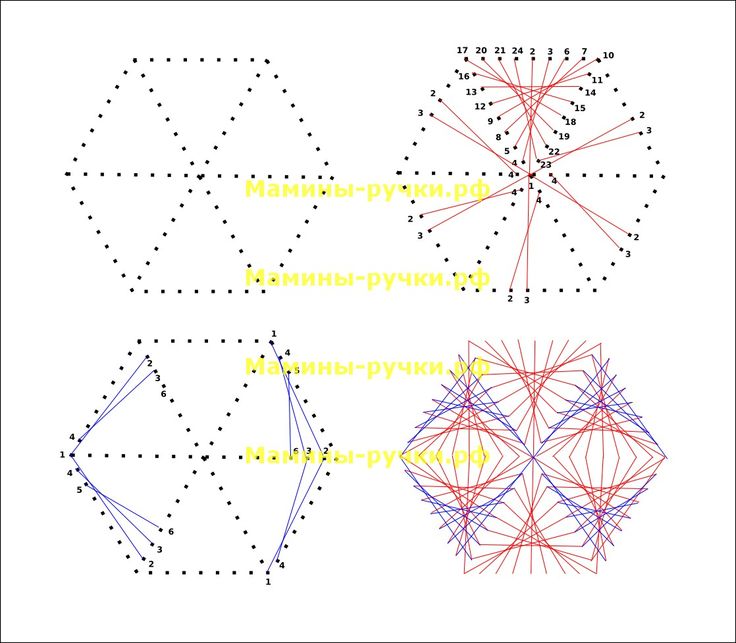 Свяжитесь с нами по адресу [email protected], если вы хотите организовать индивидуальный виртуальный класс под руководством инструктора или обучение на месте в удобное для вас время.
Свяжитесь с нами по адресу [email protected], если вы хотите организовать индивидуальный виртуальный класс под руководством инструктора или обучение на месте в удобное для вас время.
Copyright 2022 Avantix ® Обучение
В Word можно удалить страницу в середине или в конце документа, используя несколько стратегий. Вы можете удалить пустые страницы или страницы, содержащие текст и другое содержимое. Пустые страницы могут быть вызваны ненужными принудительными возвратами (слишком многократным нажатием Enter), ручными разрывами страниц, разрывами разделов, форматированием абзацев и таблицами, поэтому вам нужно будет определить, что вызывает пустую страницу, чтобы удалить ее.
Вы можете использовать сочетания клавиш или ленту, чтобы очистить форматирование в документе Word. Поскольку существует два типа форматирования текста (символьное и абзацное), вы можете очистить все форматирование или только символьное или абзацное форматирование.
 Потребуется инструмент с широким ушком и острым кончиком. Размер выбирается в зависимости от того, какой толщины нить будет использоваться.
Потребуется инструмент с широким ушком и острым кончиком. Размер выбирается в зависимости от того, какой толщины нить будет использоваться.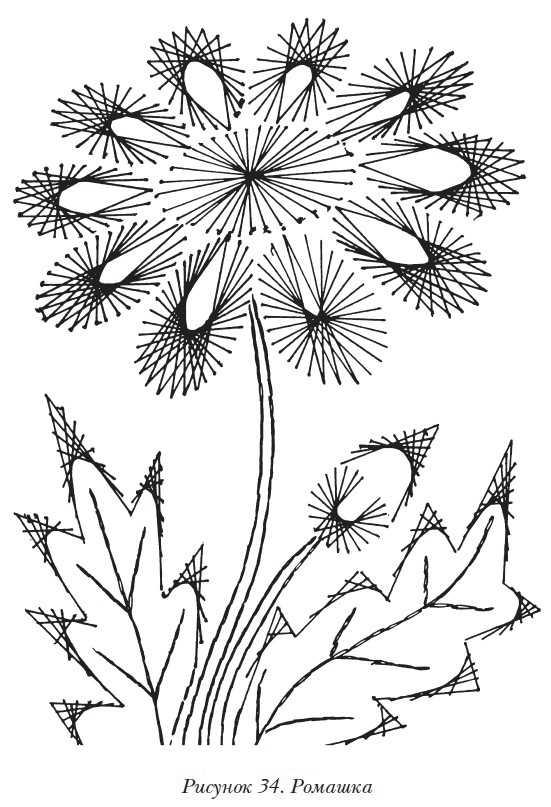
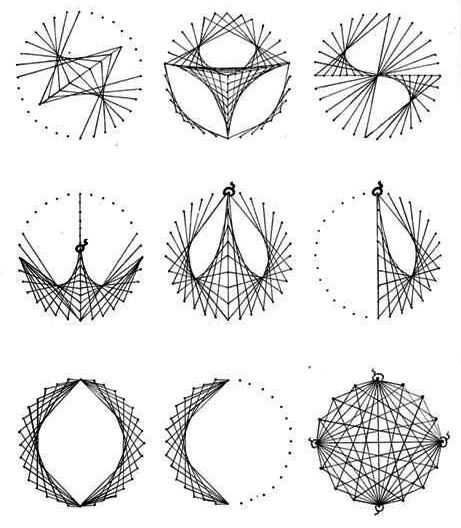

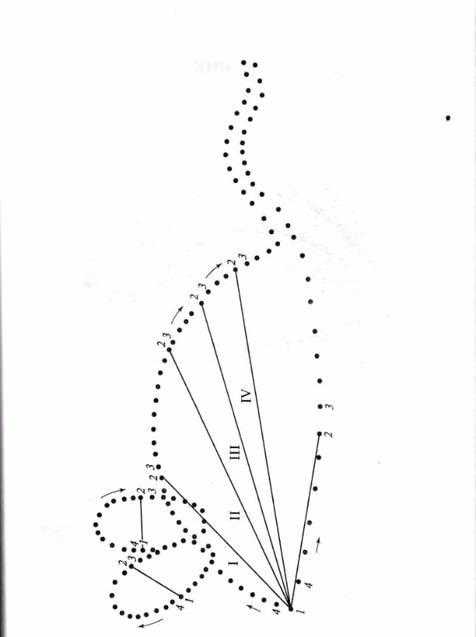
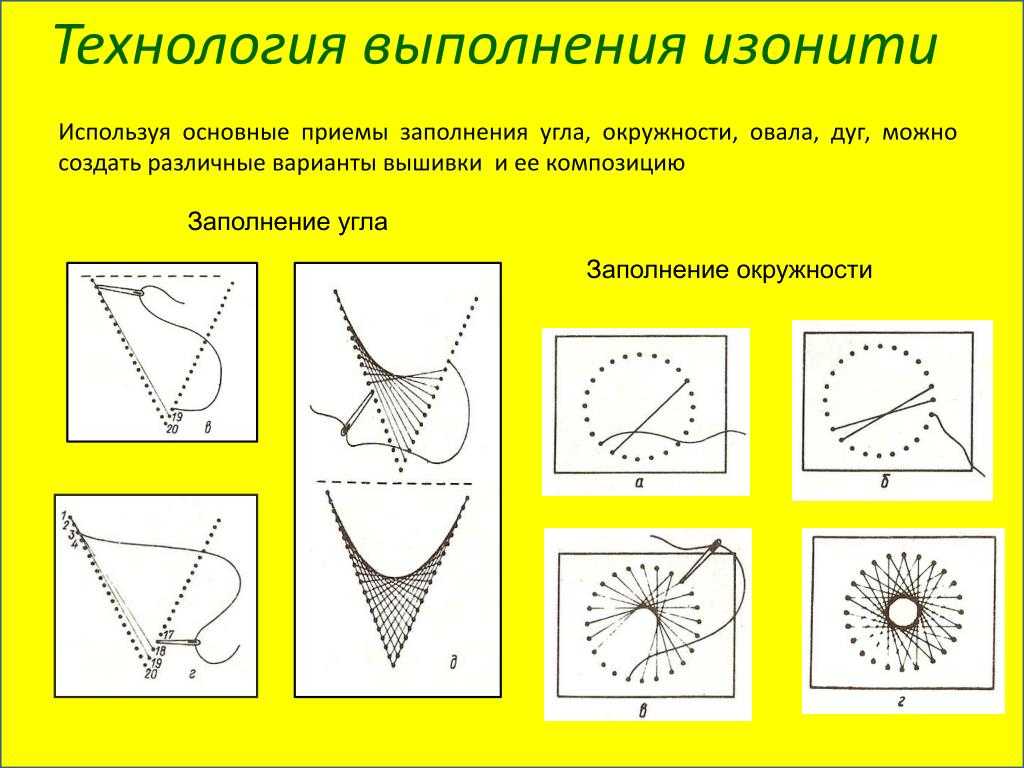

 dotx) с изображениями, которые вы хотите извлечь.
dotx) с изображениями, которые вы хотите извлечь.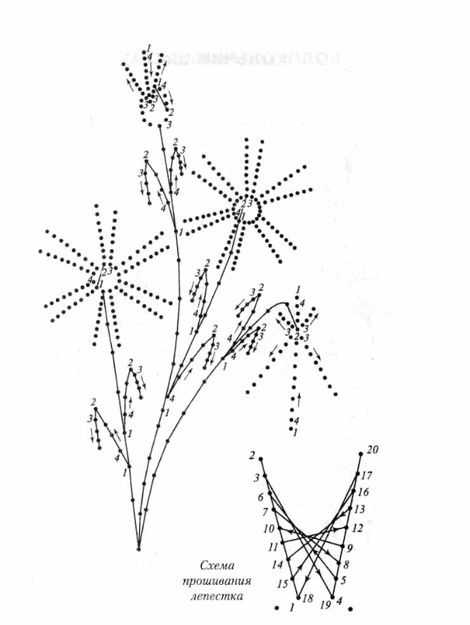
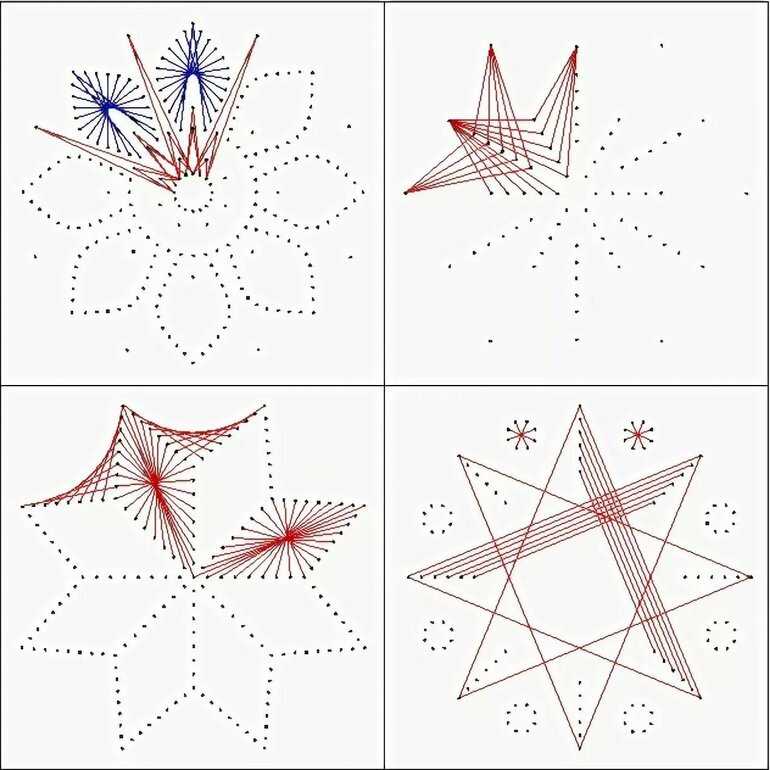 Будет добавлено расширение .htm.
Будет добавлено расширение .htm.